職業柄、パソコンでの作業が多いわけなんです。同じ繰り返し作業も多くって。またフォルダ間でのファイル移動もあったりするので並び替えてフォルダ開いてというのが地味~に面倒。あと腱鞘炎なりかけというのもあって出来るだけ手を労わりたい……
というわけで買いました。Stream Dock!
いわゆる有名なelgatoのStream Deckちゃうよ?
Stream Dockだよ!

類似品とはいえ、出来ることは本家に匹敵するくらいはあります。
一応、ガジェットとしては配信中に片手で操作を行うためのものになるようで。
配信の開始や停止、音量の調整などいろいろアプリ側で機能が用意されています。
ただ私の場合はパソコン操作が便利になればいいなーってことで今回は導入しましたので、そして配信はやっていないのでその部分についてのレビューは省略。
ちなみに。案件ももらえない弱小ブロガーですので自費購入です。これ。
ただ凄い面白いガジェットなのでもっと広まれ(そしてアドオンいっぱい増えて欲しい)と思ってレビューしています。
外観はコンパクト+情報表示が便利
開封の儀とか色々すっ飛ばしますが、まず最も気になるところ。大事な部分としてはその大きさでしょうか。巨大だと手に余るし、小さすぎると押し間違い多いですしね。
実サイズはちょうど手のひらの上に乗る感じで……スマホを横にしたような感覚です。この手のタイプの製品としては一般的な見た目とサイズかな、と。
なお、ボタン幅は16mmほどありますので押し間違いは無さそう。

そうそう、台座は角度固定。簡単に外せますが、USBケーブルが直角に出るので机にベタ置きは不可。スタンド必須(付属)。
ここはちょっと不満……
Steream Deckとの違いは右端の液晶
このタイプの製品としては本家とも言うべきStream “Deck”があります。一方、こちらには本家にはない縦長の液晶が備わっています。

キーは3×5マスの15個ですが、この右端にある細長い部分は3枠のウィジット部分となっています。
操作は不可。CPU温度だったり時刻やネット速度の表示が可能です。アプリ側のアドオンを使えば株価やビットコインの価格なんかもリアルタイムで取得できるようです。
メインの画面以外に常時表示できる点で案外と便利で。
キータッチはまずまず
ちなみにキータッチというか感触はまずまず。
カチッというメカニカルで硬質なものではなく、安いキーボードを押したときのような「ガニュッ」という感じがします。柔らかい感じ。
ただ入力漏れというか、押したのに押せてなかったというような不安定さは皆無です。
端っこの四隅だけをやんわりと押すという使い方ならともかくですが。一般的な使用ではその点のストレスは無さそうです。

ちなみに「個別に有機ディスプレイがあるキー」ではなく、「大きな液晶パネルの上に透明なキーがある」ように見えます。分解していないので確証は持てませんけれども。
というのも、強めにキーを押すと隣の表示も乱れるんですよね。液晶画面を押したときみたいに。
もちろん使い勝手としては特に変わりないので問題ありません。
専用アプリが必要なので事前ダウンロードを
なお、動作には専用アプリが必要です。無いと何もできません。
でアプリをダウンロード可能です。
他のレビューではセキュリティの懸念云々とありましたが、自分の環境ではウィルスチェックでは特に問題はありませんでした。
出来る事はたくさん
プログラムやフォルダ、ページを「開く」
指定したプログラム、アプリ、フォルダ、ウェブサイトを「開く」ことが出来ます。
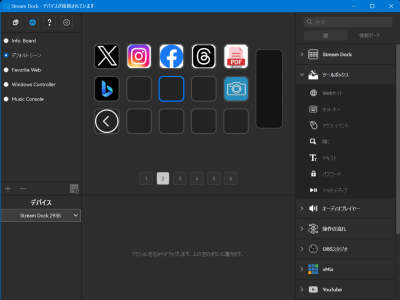
つまり物理ボタンを押すことで任意の場所を表示させることができるんですよね。これ便利。
後述しますが「操作の流れ」を使うことで複数のフォルダを開く、アプリとフォルダを並べるといったことも可能です。
アイコンというかボタンに表示させる画像ももちろん変えられます。
下のアイコン部分を押すと指定した画像を読み込むことが出来ます。
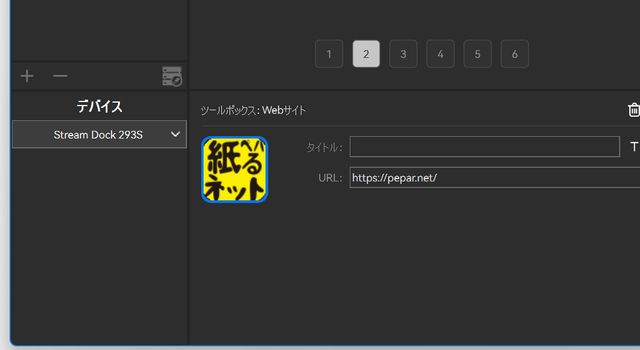
画像サイズは結構何でもいい感じ。正方形でなくとも大丈夫。自由に調整が変更できます。
画像ファイルはjpegやPNGならOKっぽい。weppなどは試していませんが。

余談:まとめてアイコン画像を作ってもOK
1個1個作るの面倒クサイ……ってときは、こんな感じに一つのキャンバス、ファイルでまとめて作っておいても大丈夫。
「どこを切り取って使うか?」で融通がききますので、それぞれ欲しい場所だけ設定すれば問題ありません。

ちなみにアイコン作れないって人も心配なく。
自分で作らなくても公式ストアで結構な数のアイコンセットが無料DL可能です。
キー(ショートカットキー)を押す
「ホットキー」うを使うと指定したキーを押すことが出来ます。例えばCtrl+Z(元に戻す)とかWin+D(デスクトップを表示)とか。
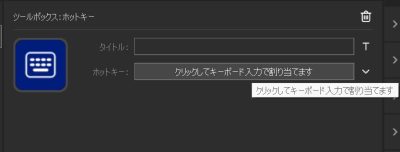
アイコンだったり文字を表示できますので、普段から使い慣れているものよりも忘れがちなものを指定すると便利かもしれませんね。
アプリケーションごとにページ切り替えも出来るので「エクセルやワード用」「Adobe Photoshop用」に作っておくと良いかも。
公式ストアでアプリごとの設定も
ちなみに公式アプリストアでは無料で有名アプリに対応した設定ファイルがダウンロードできました。下はエクセル。のプラグイン。
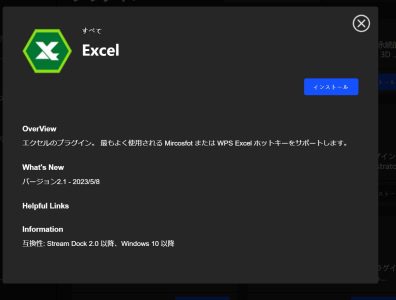
もちろん他にも多数のアプリやアドオンがありますので欲しいものを取得しましょう。
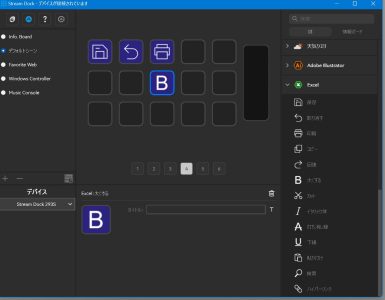
あくまで最低限ですけれども一般的なショートカットキーは用意されています。欲しい場所に登録(ドロップ&ドロップ)するだけ。
もちろんボタンの登録個所は自由ですので、1つの画面にエクセルとワードのホットキーを並べることも出来ますし……
そもそも同じキーであれば共用も可能。Ctrl+Z(元に戻す)とかね。
組み合わせてマクロも
そしてこれらを組み合わせて自動操作が出来るんです。
例えば
よく使うフォルダを2つ開いて右と左に並べる
というような感じです。フォルダを開くよりもキー操作が先行するとバグるので時間を少し長めに設定しときましょう。

この画面のボタンを押して離すまでの時間、[1]…[2](次に移るまでのウェイト時間)を長くします。
FTPソフトを開いてログインまで行う
キー操作を組み合わせることでアプリを使える状態まで自動起動することも可能です。
上はFTPソフトのFilezilla。
という操作でサーバーへログインした状態となります。最初にマウスクリックで選ぶのが地味に面倒だったんですよね。
そんな操作(マクロ)作れねーよ!という場合は難しく考えすぎです。
まずは紙とペンを持ってマウスを使わずにキーボード操作だけで行えるか、そしてどの手順で操作したかを記録していきましょう。その手順を登録すればいいんです。
ちなみにマウスクリックも登録可能ですけれども、ウィンドウの位置がずれると思うように動かなかったりするので大変です。
というか出来ることは非常に多い
出来ること全部描こうとは思ったんですが、膨大になりすぎるので割愛。
メーカー公式をぜひ、読んでください。ざっくりしか書かれてませんけれども💦
簡単に拾うと、
- 操作系:オーディオコントロール、Youtubeの操作、vMixの操作、マウスクリックの記録と実行
- 情報系:ToDOリストの登録と表示、天気予報、仮想通貨の情報など
- ゲーム系:クールタイム表示(?)など
- 中国国外では無効?:最新ニュース、株価情報
といった感じで、ほとんど思いつくことは出来るんではないでしょうか。
逆に出来なさそうなことといえば
- ・条件を判別して実行するのは無理っぽい(「画面が変わったのを確認して実行」みたいな)
※ディレイタイム(待ち時間)を大きめに設定すればある程度は出来そう - ・出現する座標が変わるボタンを押す
※カーソルキーで移動、ENTERキーで確定できるならOK - ・ゲームコントローラの操作
※キーボード操作可能なら代用できそう
とった感じでしょうか。少なくとも一般的なオフィスソフトやイラストソフトではほぼ欲しい操作は実現できそうです。
画面表示は必須ですよ!ホントに
で、ここまで思うのが「普通のプログラマブルキーボードじゃダメなん?」ということ。
市販されている中には自分でキーを登録できるタイプのデバイスって他社から結構出ていますよね。
またお絵描き用の左手デバイス(サブ入力用)としても、これまたたくさんあります。
こちらは透明なキートップカバーの下に自分で作ったメモなどの用紙を差し込むタイプ。好きな文字や絵を印刷すれば「操作を行うこと」を目的とするならほぼ同じ。
ってことで最初は私もこちらにしようかなとは思ってたんですが、設定の修正で何度も印刷した紙を移動させたりすることを考えると結構面倒(大変)なんですよね。
かといって貼っておかないと「あれ?このキー何だったっけ?」となっちゃう。皆さんも多ボタン型のゲーミングマウス買って失敗した経験無いでしょうか。ボタン数こんなに要らんかったみたいな。
Stream Dockであれば登録と同時に表示も更新されますので、少なくとも「このキーは何だ??」とはなりません。張り替える手間も不要。
動作には専用アプリが必要という不利さはありますけれども、この便利さに慣れてしまうと普通にプログラムキーボードに戻る事は出来なくなります。

あとStream Dockにはタイマーウィジットもあるんです。
この作業にどれくらいの時間がかかっているかを確認するにはとっても便利。
もちろん逆に指定した時間後にアラームを鳴らすウィジットもありますし、アプリストアで様々なタイマーウィジットを取得できます。
お値段は1.4万円くらいと決して安くはない値段ですけれども、少しでも同じ繰り返し作業を省力化したいというのであればこれは高くはなく、むしろお得なレベルのお値段なんじゃないかなーとは思いました。
相場としてはだいたい同じくらいの値段です。
ペパるネット的には大当たり
ペパクラやイラスト製作という点では、個人的にはもっとも使いやすいなーと思います。
Illustratorでアクション(マクロ)を組んで、それをホットキーで実行させるとか。よく使うwebサイトやSNSを登録しておいて一発呼び出しとか。
今までいくつもの多ボタンマウスであったり、左手デバイスを買ってきました。ただどれも「設定したキー忘れる」という致命的な点から使う機会が減っていったんですよね。テプラ貼ったりもしたんですけれども、入れ替える頻度が高いと面倒になっちゃって。わかってもらえる方が多いとは思いますけれども。
キートップにすぐに好きな画像や文字が用意できる、いくつかのアクションが必要であった操作がボタン1個で完結するようになるという点。
これは本当に「こういうのでいいんだよ、こういうので」という気分となっています。もはや手放せないレベルに馴染んでいます。



















コメント